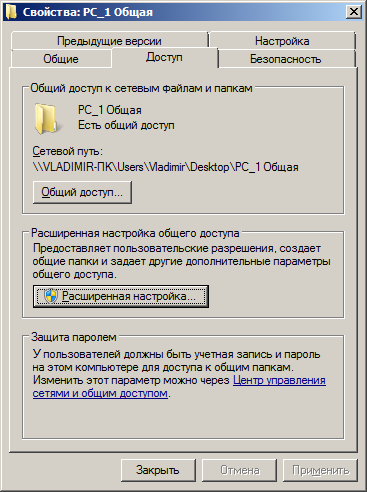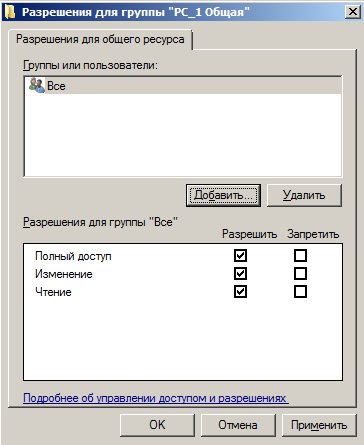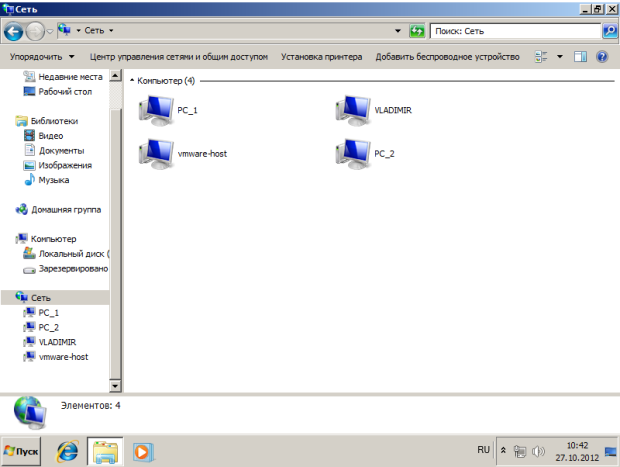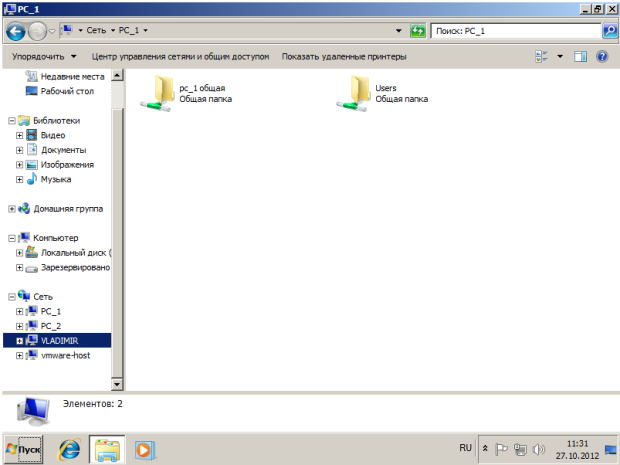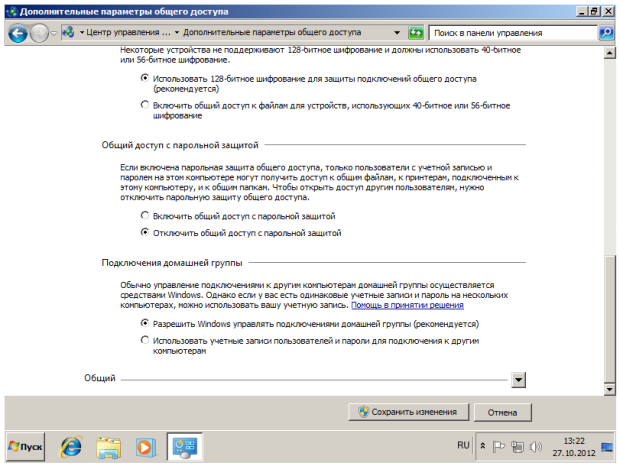Общий доступ к ресурсам
Для предоставления расширенного доступа к той же папке в окне свойств папки, нажмите на кнопку Расширенная настройка ( рис. 24.14 и рис. 24.15).
В этом окне вы можете настраивать разрешения для папки, а также, используя кнопку Добавить, выбирать тип объекта ( рис. 24.16).
Теперь давайте войдем в виртуальный PC_2 (клон), запустим там программу Проводник и в панели навигации выберем Сеть ( рис. 24.17).
Теперь выберите компьютер, папку которого вы открывали для использования общего доступа, например, PC_1. Общие папки будут отображены в проводнике Windows, как показано на рис. 24.18.
Общий доступ с парольной защитой
В целях безопасности, по умолчанию доступ к общим папкам защищен паролем. Для того чтобы отключить доступ с парольной защитой, выполните следующее: откройте окно Дополнительные параметры общего доступа, разверните сетевой профиль и в группе Общий доступ с парольной защитой активируйте переключатель Отключить общий доступ с парольной защитой - рис. 24.19.
Здесь же можно установить переключатель Разрешить Windows управлять подключениями домашней группы.
Краткие итоги
Мы научились получать сведения о сетевом подключении и настраивать доступ к ресурсам сети. Познакомились с понятиями: cетевые профили и сетевое обнаружение, центр управления сетями и общим доступом, сетевое размещение, карта сети, просмотр сетевых подключений и ряд других, связанных с элементами управления сетью в интерфейсе ОС Windows 7.
Задание. Произведите отключение пользователя от папки с общим доступом